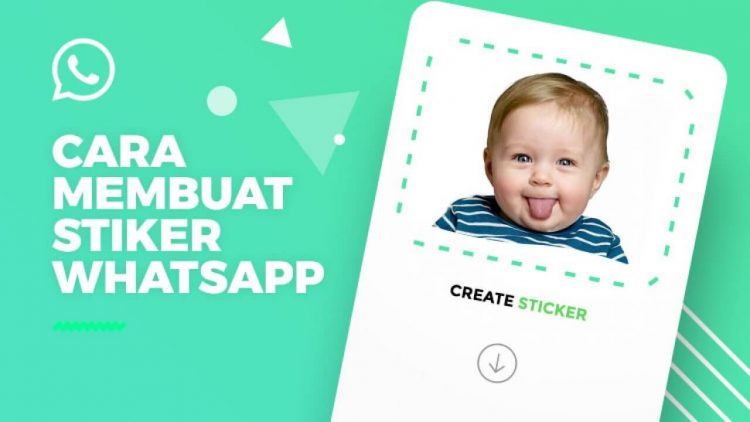WhatsApp terus menambah fitur terbaru untuk meningkatkan pengalaman berkomunikasi yang nyaman dan menyenangkan kepada penggunanya. Salah satu fitur terbaru yang mereka tambahkan adalah Stiker WhatsApp, yang berisi gambar-gambar lucu dengan sisipan kata-kata.
Tahukah Anda? Ternyata Anda bisa buat stiker sendiri lho, karena itu Anda harus tahu cara membuat stiker WhatsApp. Penambahan stiker WhatsApp ini memang dinilai sangat tepat, karena pengguna mulai bosan dengan emoji yang modelnya monoton.
Jadi sekarang Anda bisa berkreasi menambahkan stiker yang disukai bahkan foto Anda sendiri. Cukup basa-basinya, di bawah ini Anda bisa mempelajari bagaimana cara membuat stiker dan menambahkannya ke WhatsApp secara mandiri.
Syarat dan Ketentuan Format Stiker WhatsApp
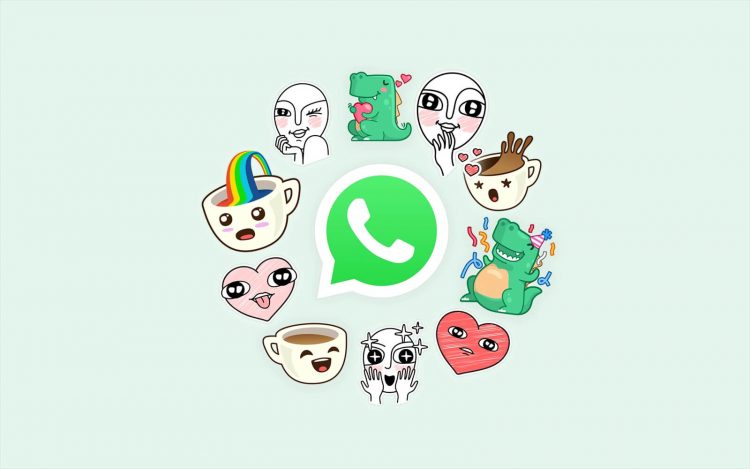
WhatsApp membolehkan penggunanya untuk membuat stiker versi mereka sendiri, yang mana sangat bagus karena setiap orang bisa mencurahkan kreativitas mereka.
Namun sebelum membuatnya, ada baiknya mempelajari terlebih dahulu syarat dan ketentuan format stiker yang dibolehkan atau diizinkan untuk digunakan di WhatsApp.
Syarat dan ketentuannya adalah sebagai berikut:
- Stiker harus memiliki latar belakang yang transparan, atau dalam kata lain berformat PNG.
- Stiker yang bisa ditambahkan ke WhatsApp haruslah memiliki resolusi 512×512 piksel.
- Selain itu, stiker harus berukuran tidak lebih dari 100 KB.
- Stiker harus memuat ikon gambar dengan resolusi 96×96 piksel dan ukuran kurang dari 50 KB.
- Antara isi stiker dan frame harus memiliki margin atau jarak yang tidak terlalu jauh.
Hal-hal yang Harus Disiapkan
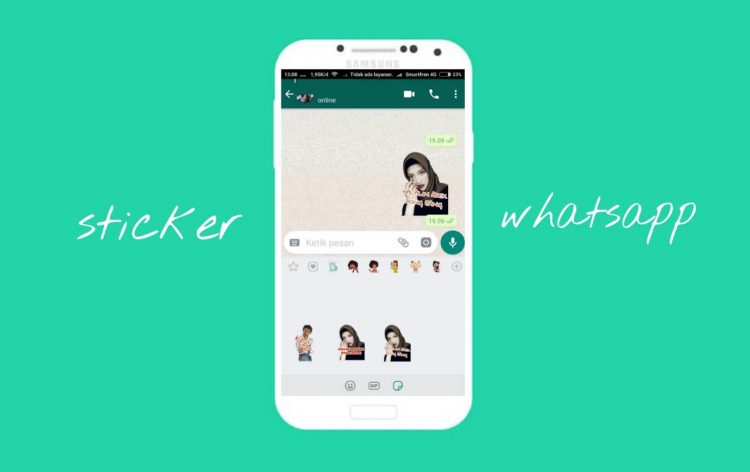
Jika Anda tidak ingin ribet, sebenarnya banyak paket stiker WhatsApp yang bisa Anda unduh di Google Play.
Di sana Anda bisa menemukan berbagai jenis stiker dengan tema dan jenis dan berbeda-beda. Meski ada beberapa yang berbayar, namun yang bisa Anda download secara cuma-cuma jumlahnya lebih banyak.
Namun jika tinggal download, di mana letak serunya? Karena memang sudah diizinkan oleh WhatsApp, kenapa kita tidak membuat stiker versi kita sendiri?
Nah, untuk membuat stiker sendiri, ada beberapa hal yang harus disiapkan, beberapa di antaranya adalah sebagai berikut:
- Anda butuh menggunakan aplikasi pihak ketiga, yaitu Background Eraser, PicsArt dan Personal Stickers for WhatsApp.
- Siapkan setidaknya 3 buah foto yang ingin Anda jadikan sebagai stiker.
Jika dua syarat di atas sudah Anda siapkan, maka sekarang proses pembuatan WhatsApp bisa dimulai. Cara ini bisa Anda lakukan cukup dengan smartphone Android, jadi tidak perlu menyiapkan PC maupun laptop.
Cara Membuat Stiker WhatsApp dengan Aplikasi Background Eraser
Seperti yang telah disinggung di atas, Anda butuh download beberapa aplikasi tambahan untuk membuat stiker secara mandiri di WhatsApp, salah satunya adalah Background Eraser.
Jika dilihat dari namanya, tentu Anda sudah paham bahwa aplikasi ini berguna untuk menghilangkan latar belakang pada sebuah foto.
Intinya, Background Eraser ini bisa menghilangkan latar belakang pada sebuah foto dan menjadikan foto tersebut berformat PNG, sesuai dengan peraturan WhatsApp.
Berikut cara download Background Eraser sekaligus cara menggunakannya untuk menghilangkan background foto:
- Download Background Eraser, Anda bisa mendapatkannya dari Google Play.
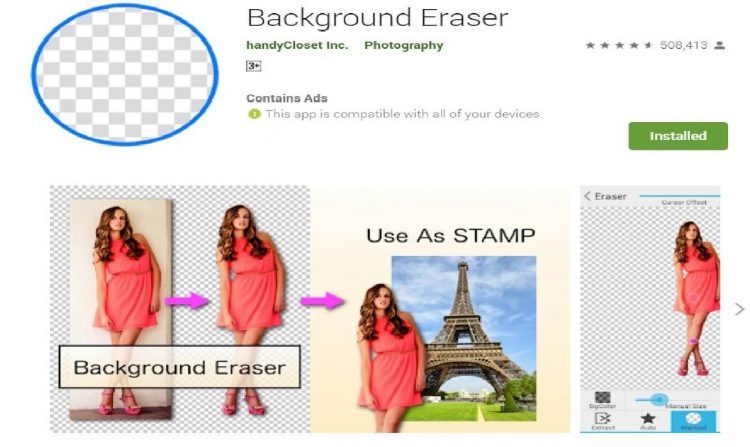
- Jika sudah terpasang di smartphone, buka aplikasi Background Eraser lalu masukkan foto yang telah Anda siapkan sebagai stiker WhatsApp, caranya dengan klik “Load a Photo”.
- Setelah foto berhasil ditambahkan, Anda bisa “Crop” atau memotong foto terlebih dahulu, di sini Anda bisa memotong bagian yang penting-penting saja.
- Setelah foto dipotong sesuai keinginan, maka sekarang gunakan fitur “Eraser” untuk menghilangkan background foto tersebut.

- Atur ukuran penghapus untuk memudahkan Anda dalam menghilangkan background, jika ingin cara yang lebih cepat maka bisa menggunakan fitur “Auto” dan “Magic”.
- Anda bisa menggunakan fitur “Zoom” untuk membuat foto terlihat lebih detail dan tajam.
- Jika sudah yakin dengan hasilnya, maka bisa klik “Done” yang berada di bagian atas layar smartphone.
- Terakhir simpan gambar dengan klik “Save”.
- Lakukan cara yang sama ke foto-foto lain yang telah disiapkan.
Membuat Stiker WhatsApp dengan PicsArt
PicsArt adalah aplikasi untuk mengedit foto yang populer, karena kelengkapan tool, fitur dan filter yang ditawarkan kepada penggunanya.
Melalui aplikasi ini, Anda bisa mempercantik foto yang akan dijadikan stiker di WhatsApp, seperti mengatur ulang resolusi, menambahkan teks lucu dan lain sebagainya.
Sebenarnya masih ada aplikasi edit foto lain yang bisa Anda gunakan, namun PicsArt dipilih karena terbukti lebih lengkap dibandingkan dengan aplikasi sejenis.
Berikut bisa disimak cara-cara menggunakan PicsArt untuk mengedit foto calon stiker WhatsApp:
- Download PicsArt terlebih dahulu dari Google Play (jika belum memasangnya di smartphone).
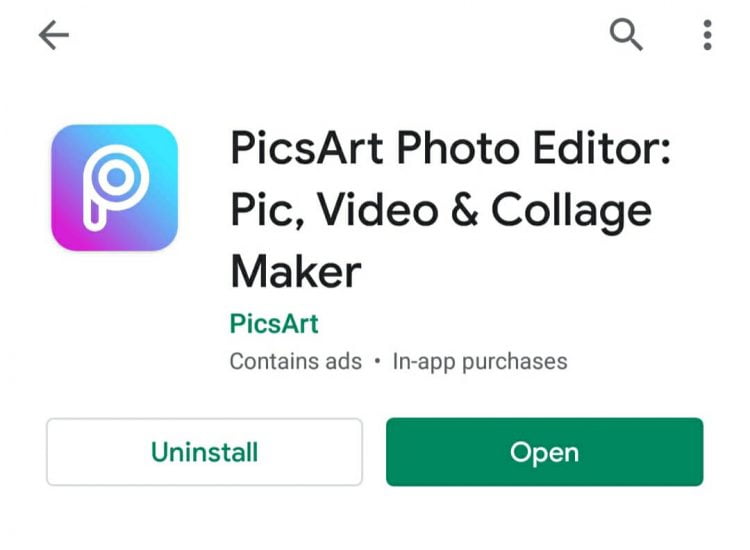
- Setelah terpasang di smartphone, buka aplikasi PicsArt.
- Setelah berada di halaman utama aplikasi, Anda bisa klik “+” untuk menambahkan foto untuk diedit.
- Selanjutnya pilih foto format PNG yang telah Anda siapkan.
- Hal pertama yang harus dilakukan adalah menyesuaikan resolusi foto seperti peraturan WhatsApp, caranya klik “Tools” lalu “Resize” dan masukkan resolusi yang disarankan yaitu 512×512 piksel lalu klik “OK”.
- Setelah mengatur resolusi foto, sekarang waktunya menambahkan teks lucu ke dalam foto. Seperti yang Anda tahu, stiker WhatsApp biasanya memuat kata-kata lucu yang menggemaskan dan kadang bikin emosi.
- Untuk menambahkan kata-kata, Anda bisa klik “Text” lalu tulis kalimat sesuai selera.
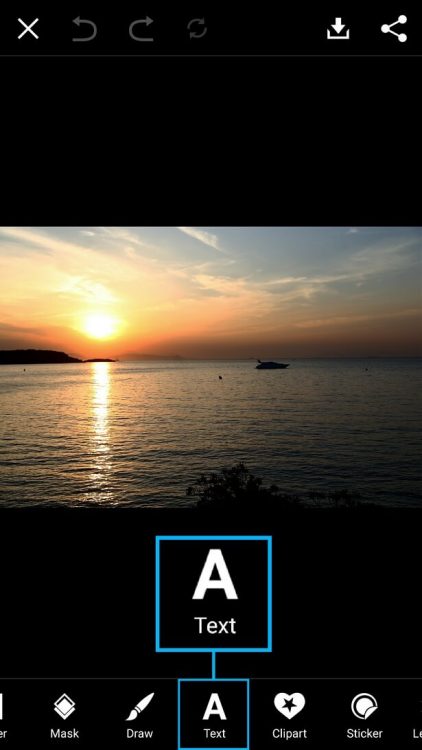
- Untuk mempercantik tampilan teks, Anda bisa mengganti font, menambahkan garis tepi, menambahkan bayangan, memperbesar dan seterusnya.
- Jika sudah puas dengan hasilnya klik ceklis yang berada di atas layar.
- Terakhir Anda bisa menyimpan foto tersebut ke penyimpanan smartphone, klik ikon panah lalu pilih “Save”.
- Selesai, lakukan cara di atas ke foto-foto lain yang akan dijadikan stiker WhatsApp.
Buat Stiker WA dengan Personal Stickers for WhatsApp
Terakhir, aplikasi yang Anda butuhkan adalah Personal Stickers for WhatsApp, untuk menambahkan sticker yang telah diedit di atas agar bisa digunakan di WhatsApp. Berikut bisa disimak langkah-langkahnya:
- Pertama download Personal Stickers for WhatsApp dari Google Play.

- Sebelumnya, letakkan sticker WhatsApp ke dalam satu folder agar mudah ketika akan ditambahkan.
- Jika sudah, sekarang buka aplikasi Personal Stickers for WhatsApp yang sudah terpasang di smartphone.
- Setelah terbuka, secara otomatis aplikasi akan mendeteksi sticker di folder yang baru saja Anda buat.
- Selanjutnya klik tombol “Add” ke semua sticker untuk menambahkannya ke WhatsApp.
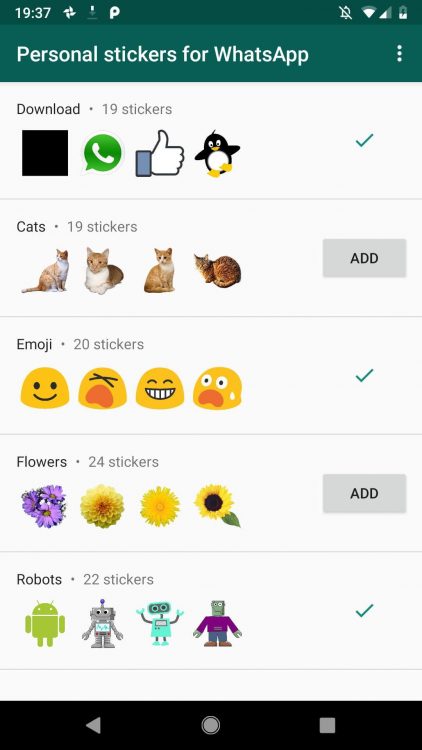
- Jika sudah, Anda bisa mengecek stiker tersebut di WhatsApp, tepatnya di bagian stiker.
- Selesai, sekarang stiker tersebut sudah bisa Anda kirimkan ke teman-teman atau keluarga.
Ingin mencoba WhatsApp gratis dengan fitur premium? Silahkan download:
Bagaimana, sangat mudah bukan? Anda tidak perlu skill coding, editing dan semacamnya, bahkan bisa dilakukan hanya berbekal smartphone dan koneksi internet yang baik.
Namun jika ingin hasil yang terbaik, waktu editing bisa menggunakan software PC. Agar hasil stiker tajam, jernih, lucu layaknya stiker yang dikembangkan oleh profesional.
Baca Juga :